在日常使用电脑的过程中,截图功能是一项极其实用的工具,无论是记录重要信息、分享屏幕内容,还是解决技术问题,都能派上用场,作为网站站长,我经常需要处理各种截图需求,因此对电脑截图设置有着深入的了解,我将分享如何在常见操作系统上设置截图功能,帮助您轻松掌握这一技能。

了解截图的基本方法
截图功能通常分为系统自带工具和第三方软件两种方式,系统自带工具操作简单,无需额外安装,适合大多数用户,而第三方软件则提供更多自定义选项,例如编辑、标注和云存储功能,无论您使用Windows还是macOS,都可以根据自身需求选择合适的方法。
Windows系统下的截图设置
Windows系统提供了多种截图方式,从简单的快捷键到高级工具,足以满足不同场景的需求。
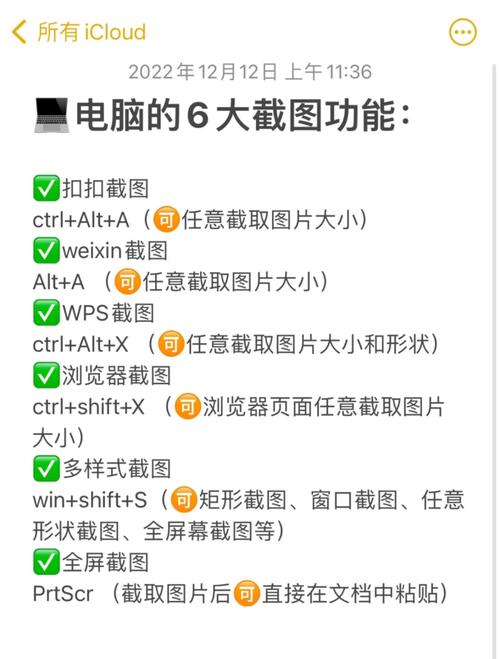
使用快捷键快速截图 Windows的快捷键是最直接的截图方式,按下“PrtScn”键可以捕获整个屏幕,并复制到剪贴板中,然后您可以粘贴到图像编辑软件或文档中,如果只想截取当前活动窗口,可以同时按下“Alt + PrtScn”组合键,这些快捷键无需额外设置,即开即用,非常适合快速操作。
内置截图工具:Snipping Tool 和 Snip & Sketch 对于需要更精确截图的用户,Windows自带了Snipping Tool和Snip & Sketch工具,Snipping Tool允许您自由选择屏幕区域,并添加简单标注,在Windows 10及更高版本中,Snip & Sketch取代了旧版工具,提供更多功能,例如延迟截图和笔触编辑,您可以通过开始菜单搜索这些工具,或者使用“Win + Shift + S”快捷键直接启动区域截图模式。
游戏栏截图功能 如果您是游戏玩家或需要录制屏幕,Windows的游戏栏是一个不错的选择,按下“Win + G”组合键可以打开游戏栏,然后使用截图按钮捕获屏幕,在设置中,您可以自定义快捷键和保存路径,确保截图文件井然有序,进入“设置”>“游戏”>“游戏栏”,可以启用或调整相关选项。
自定义截图设置 为了提升效率,您可以进一步自定义截图设置,在“设置”>“轻松使用”>“键盘”中,可以调整快捷键行为,部分用户喜欢将截图直接保存为文件,而非复制到剪贴板,这可以通过第三方工具或注册表编辑实现,但操作时需谨慎,避免系统错误。
macOS系统下的截图设置
macOS系统在截图功能上设计得十分直观,尤其适合创意工作者和日常用户。
快捷键截图操作 macOS提供了丰富的快捷键组合,按下“Shift + Command + 3”可以截取整个屏幕,而“Shift + Command + 4”则允许您选择特定区域,如果您需要截取某个窗口或菜单,可以在按下“Shift + Command + 4”后,再按空格键进行选择,截图会自动保存到桌面,方便后续使用。
使用Grab工具进行高级截图 对于更复杂的截图需求,macOS自带了Grab工具,它位于“应用程序”>“实用工具”文件夹中,Grab支持定时截图和光标捕捉,非常适合制作教程或演示,打开Grab后,您可以从菜单栏选择截图类型,并设置延迟时间,让您有足够时间准备屏幕内容。
偏好设置与文件管理 在“系统偏好设置”>“键盘”>“快捷键”中,您可以查看或修改截图快捷键,macOS允许您更改截图保存格式和位置,使用终端命令可以调整默认保存路径,但普通用户可能更倾向于使用图形界面工具,如果您经常处理大量截图,建议定期清理桌面或设置专用文件夹,以保持系统整洁。
通用技巧与注意事项
无论使用哪种系统,掌握一些通用技巧能让截图过程更顺畅,确保屏幕内容清晰可见,避免杂乱背景影响效果,了解文件格式选项:PNG格式适合保留细节,而JPEG格式则能减小文件大小,如果您需要频繁截图,可以考虑使用云服务同步文件,但务必注意隐私安全。
在操作过程中,可能会遇到常见问题,例如快捷键无效或截图模糊,这通常是由于系统设置冲突或分辨率问题所致,检查系统更新或重启相关服务往往能解决这类问题,我个人经验是,定期练习这些方法,能逐渐形成肌肉记忆,大大提高工作效率。
个人观点
在我看来,截图功能不仅是技术工具,更是提升数字素养的关键部分,通过合理设置,它能成为工作和娱乐中的得力助手,我建议用户根据自身习惯定制快捷键和保存选项,这样不仅能节省时间,还能让电脑使用体验更加个性化,熟练运用截图技巧,能让沟通更高效,问题解决更迅速,如果您有独特的心得,欢迎分享交流,共同进步。









评论列表 (0)